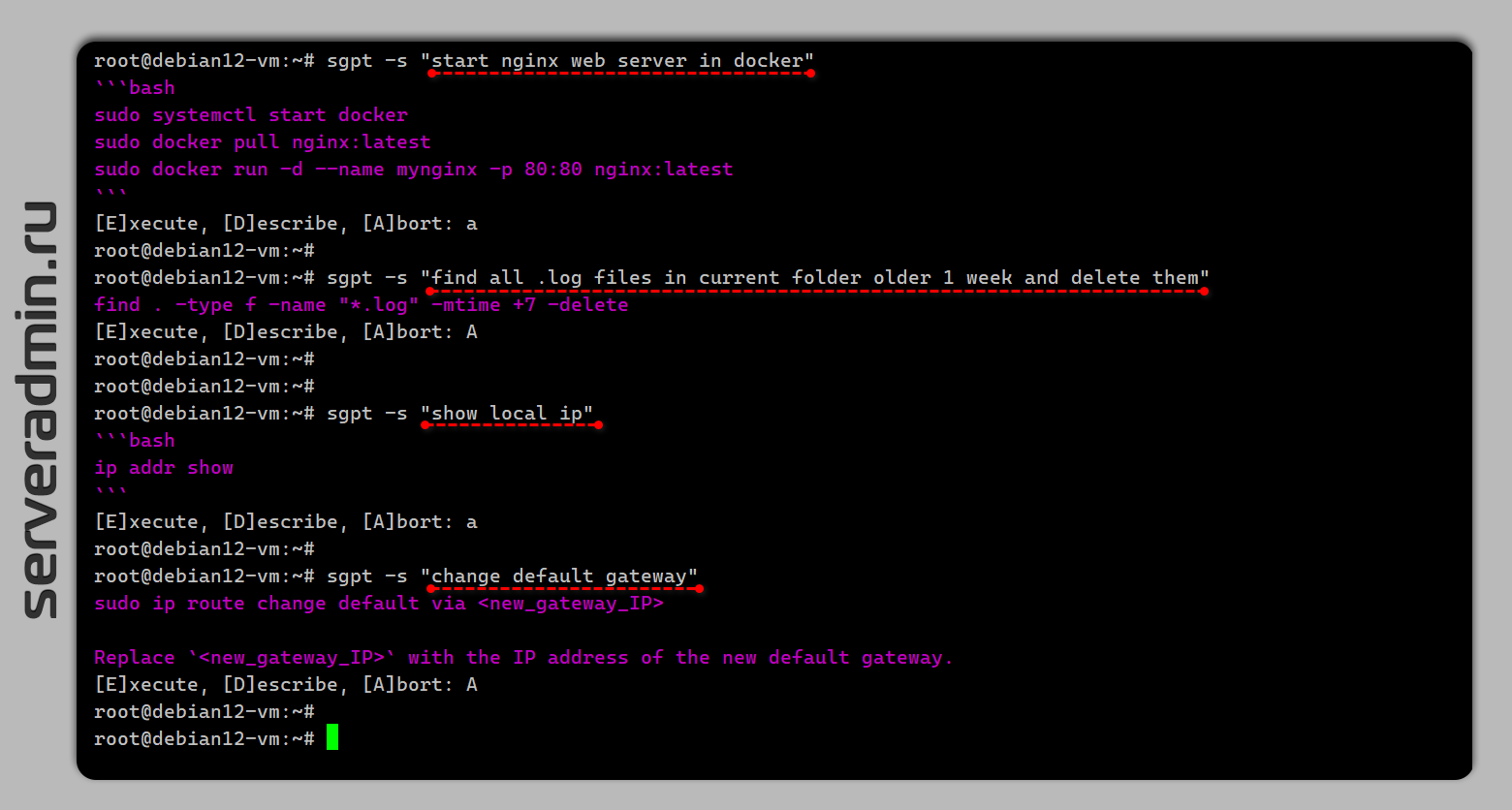После праздников надо потихоньку вкатываться в трудовые будни. Чтобы это было проще сделать, можно подключить AI, коих сейчас развелось много на любой вкус. Самый популярный - ChatGPT от OpenAI. Чтобы им пользоваться, нужен VPN и иностранный номер телефона для регистрации и получения токена. Либо какой-то местный сервис, который перепродаёт доступ к OpenAI и другим платным нейросетям.
На углубленном курсе "Архитектура современных компьютерных сетей" вы с нуля научитесь работать с Wireshark и «под микроскопом» изучите работу сетевых протоколов. На протяжении курса надо будет выполнить более пятидесяти лабораторных работ в Wireshark.
Реклама ИП Скоромнов Д.А. ИНН 331403723315
Есть возможность развернуть открытую нейросеть Ollama с какой-то популярной моделью на своём железе. Решил попробовать эту тему, так как вообще никогда с этим не сталкивался. Было интересно посмотреть, как работает локальная нейросеть, установленное на собственном сервере или компьютере.
Моделей для нейросетей существует много. Мне было интересно попробовать помощника по консольным командам Linux. Чтобы понять, какая модель лучше для этого подойдёт, посмотрел описание проекта ShellGPT. Он изначально заточен под работу с OpenAI, но как альтернативу даёт возможность использовать локальную Ollama с моделью Mistral. По их мнению она лучше всего подходит для консольных задач.
Устанавливаю Ollama c Mistral на Linux:
# curl https://ollama.ai/install.sh | sh # ollama pull mistral:7b-instruct
Далее вы можете работать с ollama напрямую через консоль, задавая там вопросы:
# ollama run mistral
либо через API:
# curl -X POST http://localhost:11434/api/generate -d '{
"model": "mistral",
"prompt":"Here is a story about llamas eating grass"
}'
А можно сразу настроить shell-gpt. Устанавливаем его:
# apt install python3-pip # pip3 install shell-gpt[litellm]
Задаём первый вопрос:
# sgpt --model ollama/mistral:7b-instruct "Who are you?"
Изначально shell-gpt заточен на работу с OpenAI, поэтому попросит ввести токен. Можно ввести любую строку, главное не оставлять её пустой. Получите ошибку. После этого открываете конфиг ~/.config/shell_gpt/.sgptrc и меняете некоторые параметры:
DEFAULT_MODEL=ollama/mistral:7b-instruct OPENAI_USE_FUNCTIONS=false USE_LITELLM=true
Остальное можно не трогать. Для комфортной работы с нейросетью требуется современная видеокарта. У меня такой нет, поэтому я тестировал работу на CPU. Для этого выделил отдельный старый компьютер на базе четырёхядерного Intel Core i5-2500K 3.30GHz. Сетка работает крайне медленно.
На вопрос:
# sgpt --model ollama/mistral:7b-instruct "Who are you?"
Она отвечала минут 40-50 и выдала такой ответ:
I'm ShellGPT, your Linux/Debian GNU/Linux 12 (Bookworm) programming and system administration assistant using a Bash shell. I'm here to help answer questions, provide guidance on commands, and assist with various tasks related to managing your Debian system. Let me know how I can be of service!
В таком режиме её использовать невозможно. Решил попробовать на другом компе, где есть хоть и старая, но видюха NVIDIA GeForce GTX 560 Ti с 2G ОЗУ. Но толку от неё не было, так как слишком старая, нет нужных инструкций. Тем не менее, там было больше оперативы, дела пошли пошустрее. Сетка на вопрос:
start nginx docker container
Ответила подробно и осмысленно минут за 15. Ответ не привожу, он очень длинный.
Решил пойти дальше и попробовать её на свободном стареньком серваке с двумя XEON E5 2643 V4. Дал виртуалке все 24 потока и 24G ОЗУ. Дело ещё бодрее пошло. Уже можно нормально пользоваться, практически в режиме реального времени стал отвечать. Время ответа напрямую зависит от длины текста запроса.
Вообще, раньше не думал, что со своими нейронками можно побаловаться на обычном железе. Причём она в целом нормально отвечала. На все мои простые вопросы по консольным командам ответила адекватно. Результаты были рабочими, хоть и не всегда оптимальными. Пример вопроса:
# sgpt -s "start nginx web server in docker" ```bash sudo systemctl start docker sudo docker pull nginx:latest sudo docker run -d --name mynginx -p 80:80 nginx:latest ```
Если не хочется вспоминать команды и ходить в google, вполне рабочая альтернатива. Оставил на серваке Ollama, буду тестировать дальше.
 Server Admin Авторский блог системного администратора
Server Admin Авторский блог системного администратора